最近有位win10系统用户使用电脑的时候,发现系统陷入了无限重启的死循环,用户不知道怎么解决这个问题,为此非常苦恼,那么win10系统无限自动重启怎么办呢?今天为大家分享win10系统无限自动重启的解决方法。

一、制作USB启动盘,并从U盘启动
将微软原版Windows10镜像写入U盘后即可得到带有恢复环境的USB启动盘。
二、进入恢复环境进行修复
从U盘启动后,你会看到下面的画面:
1、点击左下角的“修复计算机”;如图所示:
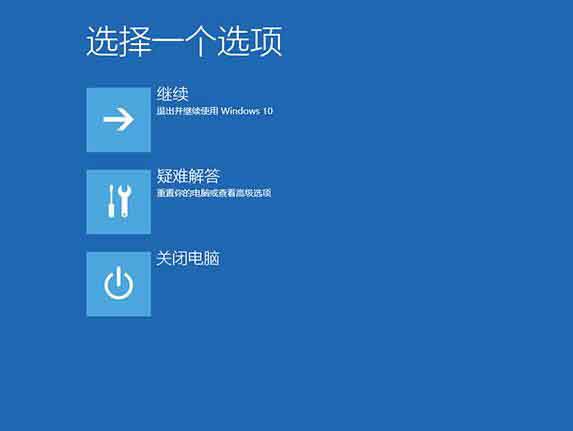
2、选择“疑难解答”;如图所示:
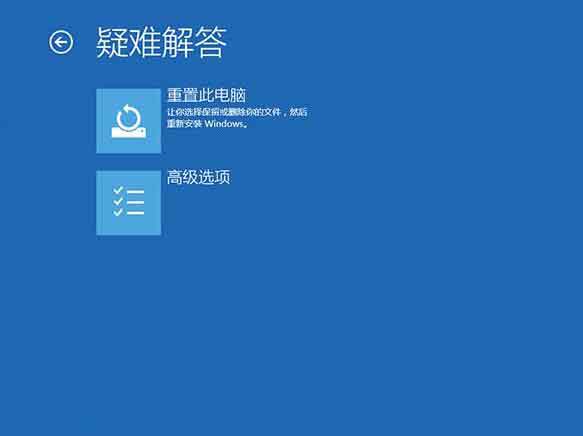
3、选择“高级选项”;如图所示:
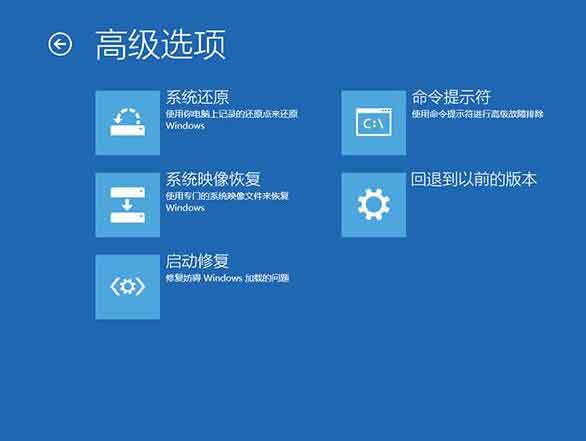
4、选择“命令提示符”;
5、之后会打开命令提示符,如果提示你输入密码,请输入自己的Windows登录密码。如图所示:
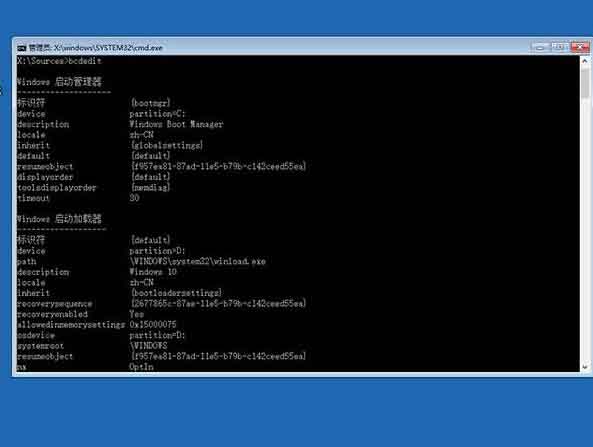
6、在命令提示符中输入bcdedit回车,你会看到上图所示的结果,找到名为resumeobject的条目,记录下后面的一长串字符(即GUID)。如图所示:
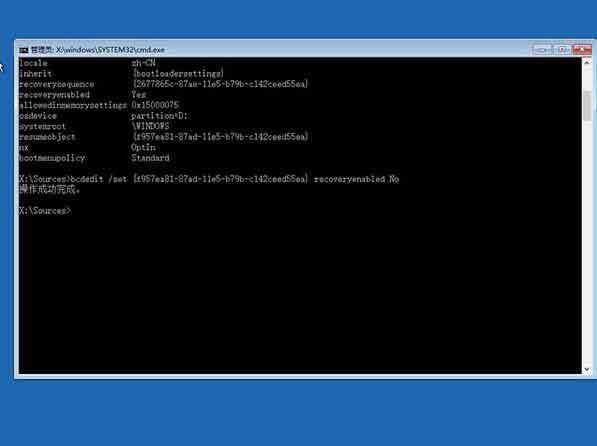
7、接着输入bcdedit /set {GUID} recoveryenabled No回车运行,运行该命令后就会暂时禁用系统的自动启动修复功能,其中的{GUID}即为上一步中记录的字符。如图所示:
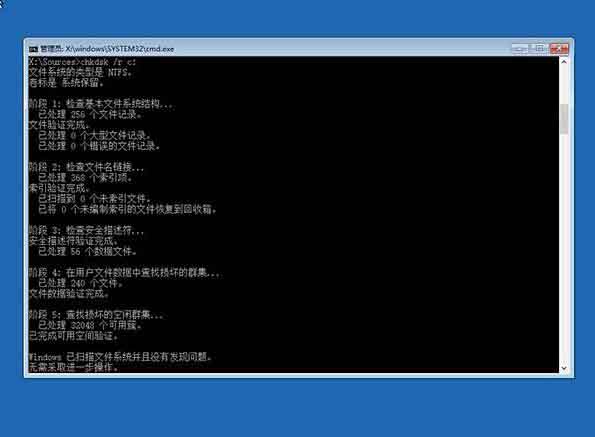
8、最后输入chkdsk /r c:回车,系统会自动检查文件系统错误。检查完成之后再重启电脑,一般情况下即可恢复正常。不过在重启之前,建议再执行一下系统文件修复命令,以修复系统中可能已损坏的文件。如图所示:
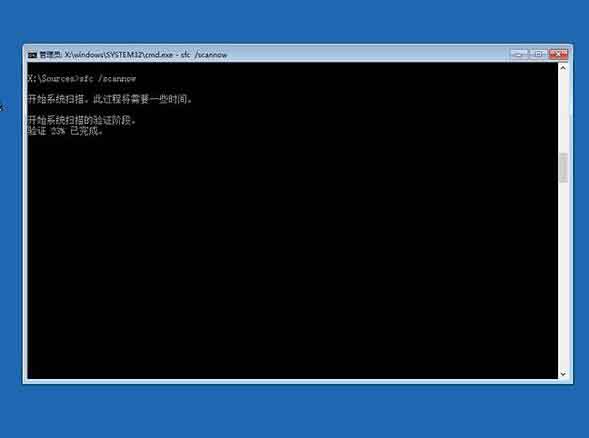
9、输入sfc /scannow回车,之后会开始系统文件的扫描验证。这需要一点时间,请保持耐心,修复完成之后重启即可。
关于win10系统无限自动重启的解决方法就为用户们详细分享到这里了,如果用户们使用电脑的时候也碰到了同样的问题,可以参考以上方法步骤进行解决哦,希望本篇教程对大家有所帮助,更多精彩教程请关注u启动官方网站。

